Navegar por Internet, utilizar aplicaciones y suscribirse a servicios en línea ya forman parte de nuestra vida cotidiana. A pesar de su normalidad, estas actividades conllevan algunos riesgos, especialmente para los miembros más jóvenes de la familia.
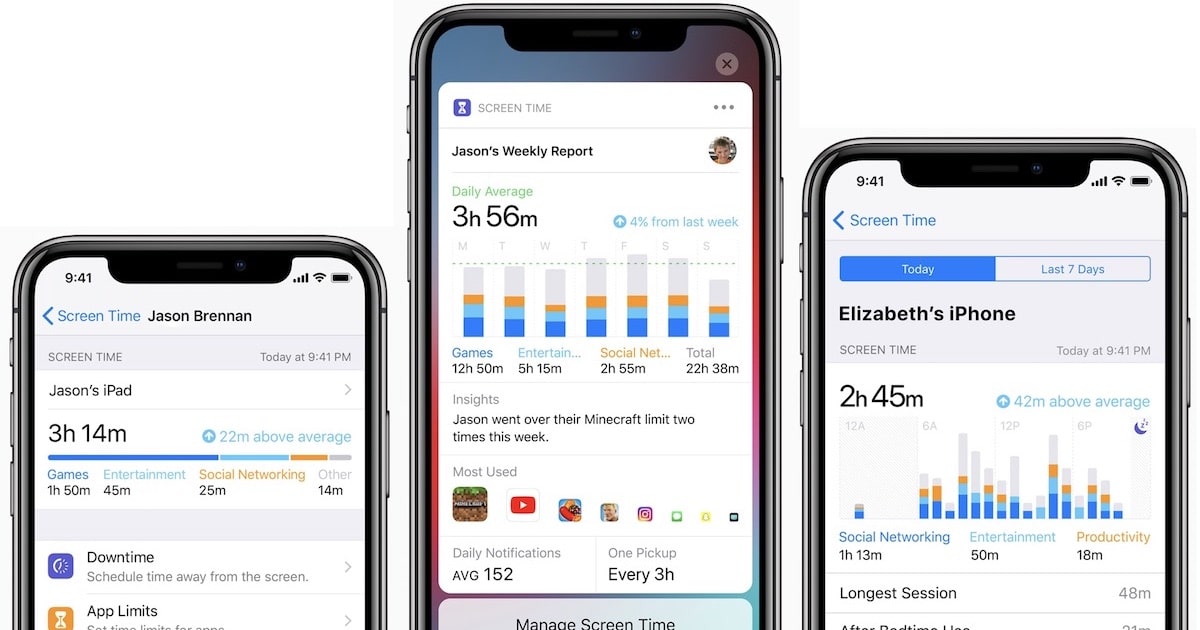
Apple ofrece controles parentales en iOS para ayudarnos a controlar lo que nuestros hijos hacen con sus dispositivos. En esta guía te explicaremos qué es exactamente el control parental, qué restricciones puedes ponerle y cómo hacerlo.
Descubre el Control Parental de iOS
Los controles parentales son un conjunto de restricciones que permiten limitar el uso de determinados servicios o la compra de productos digitales. También puede bloquear el acceso a aplicaciones completas o aplicar filtros de edad a los contenidos.
Los objetivos de estas restricciones son numerosos. Por ejemplo, pueden ayudarnos a proteger a nuestros hijos del acceso a contenidos inapropiados. Sin embargo, también son útiles para evitar compras involuntarias o no autorizadas.
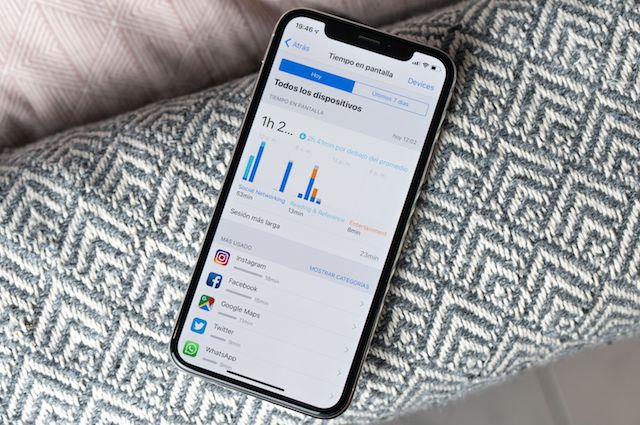
Por otro lado, el control parental puede ayudarnos a limitar las aplicaciones a las que pueden acceder nuestros hijos. Por ejemplo, podemos hacer que su iPad o iPhone sea un dispositivo que sólo contenga juegos, que no permita comprar juegos dentro del iPad y que no le permita navegar por Internet. Esto también puede ser muy práctico si el dispositivo se utiliza exclusivamente para fines de estudio.
Para activar el control parental, debemos ir a la sección Tiempo de uso de la aplicación Ajustes e indicar que el iPhone o iPad es nuestro dispositivo personal o el de nuestros hijos. Una vez hecho esto, tenemos que ir a la sección de Restricciones.
Los cambios en las restricciones que aplicamos están protegidos por una contraseña. Esto hace que los cambios no autorizados sean imposibles. ¿Cuáles son las capacidades de este control y hasta dónde podemos aplicar las restricciones?
Bloquea lo que desees con el Control Parental de iOS
Gracias al control parental de iOS dispondrás de muchas posibilidades para bloquear el acceso a aquello que consideres inoportuno para los más pequeños del hogar. A continuación te informamos de las prestaciones más destacadas dentro de la configuración del control parental.
Aplicaciones del Sistema
Las aplicaciones del sistema pueden dar acceso a contenidos o comportamientos inapropiados que queremos que nuestros hijos eviten. Con los controles parentales, podemos bloquear el acceso a Safari, Cámara, FaceTime o Siri. Así, nuestros hijos no podrán hacer fotos, navegar por Internet o hacer videollamadas. Además, no podrán acceder a estas funciones mediante comandos de voz.

Para activar este tipo de restricción, debe acceder a Ajustes > Tiempo de uso > Restricciones > Aplicaciones permitidas.
Contenido Multimedia
El iPhone y el iPad son dispositivos de consumo de medios. Por eso Apple tiene muchas tiendas donde se pueden comprar productos digitales. Nuestros hijos pueden hacer compras accidentalmente sin saber que realmente cuestan dinero. Para evitar este comportamiento, Apple permite restringir el acceso a iTunes, iBooks, Apple Music y el App Store.
Curiosamente, también puedes limitar o prohibir las compras en la aplicación. Esto es especialmente interesante porque nuestros hijos suelen utilizar el iPad o el iPhone para jugar. Cuando un juego ofrece la posibilidad de realizar una compra y acceden a ella, el dispositivo se lo impide.
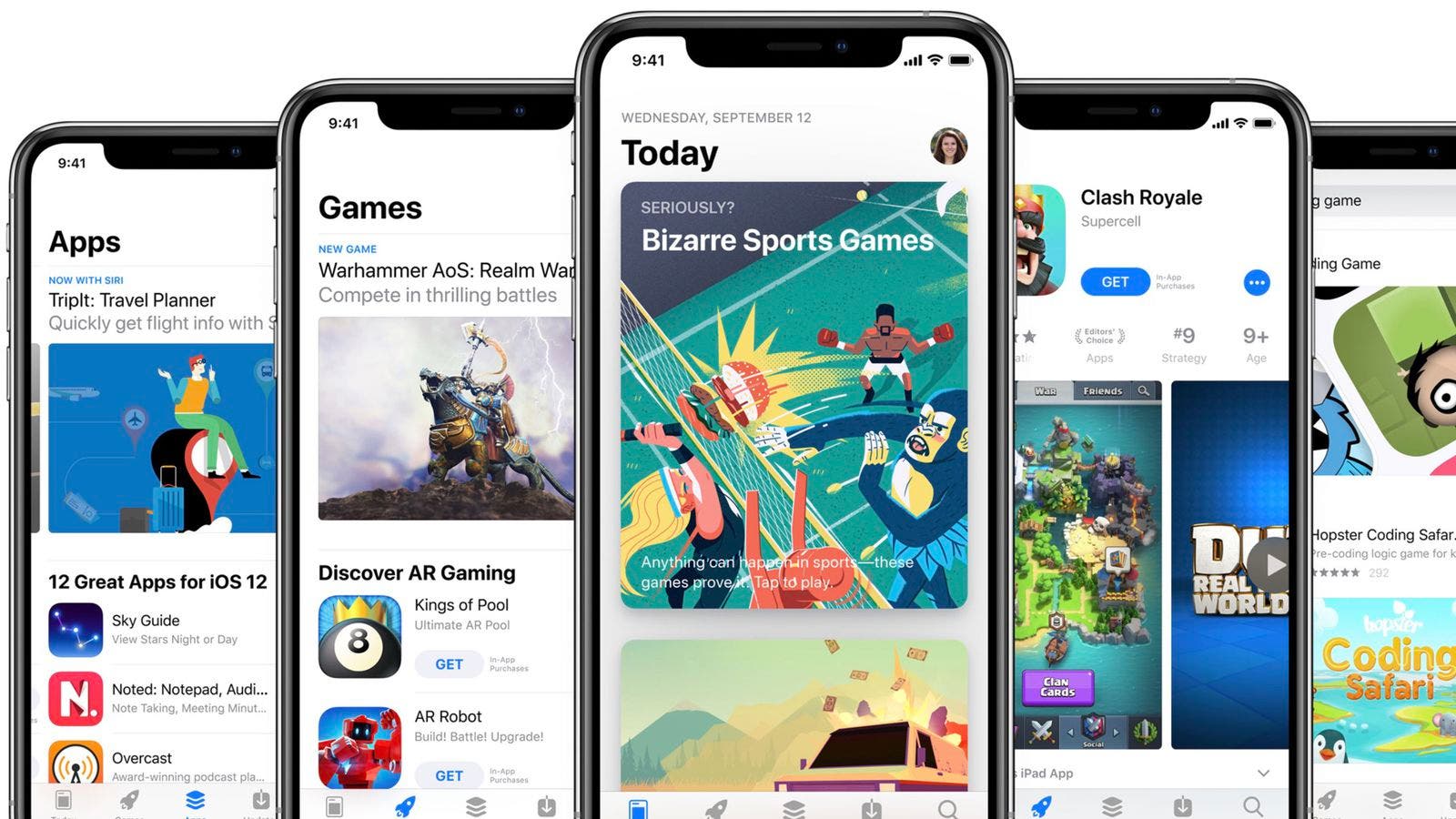
Por último, en este apartado, es sustancial que podamos eliminar la posibilidad de instalar o desinstalar aplicaciones. Así, sólo será posible ejecutar los que ya están instalados y no pueden ser eliminados sin autorización.
Para autorizar este tipo de restricción, debe hacerlo desde Configuración > Tiempo de uso > Restricciones > Solicitudes permitidas. Para restringir las compras en iTunes y la instalación y desinstalación de aplicaciones, vaya a Ajustes > Hora de juego > Restricciones > Compras en iTunes y la App Store.
Bloquea el Contenido según el Perfil de Usuario en iOS
Es posible que no quieras bloquear completamente las tiendas de música o las aplicaciones que vienen con tu iPhone y iPad. En ese caso, puedes optar por bloquear los contenidos sensibles a la edad, como los de lenguaje explícito. Este control parental específico también es útil para bloquear el acceso a vídeos sensibles a la edad.
Otra opción disponible en el control parental de iOS es el bloqueo de sitios web para adultos. En este caso, podemos dejar que el sistema aplique su propio filtro o especificar las URL que queremos bloquear. Si se intenta el acceso, el dispositivo pedirá una contraseña para seguir cargando la página.
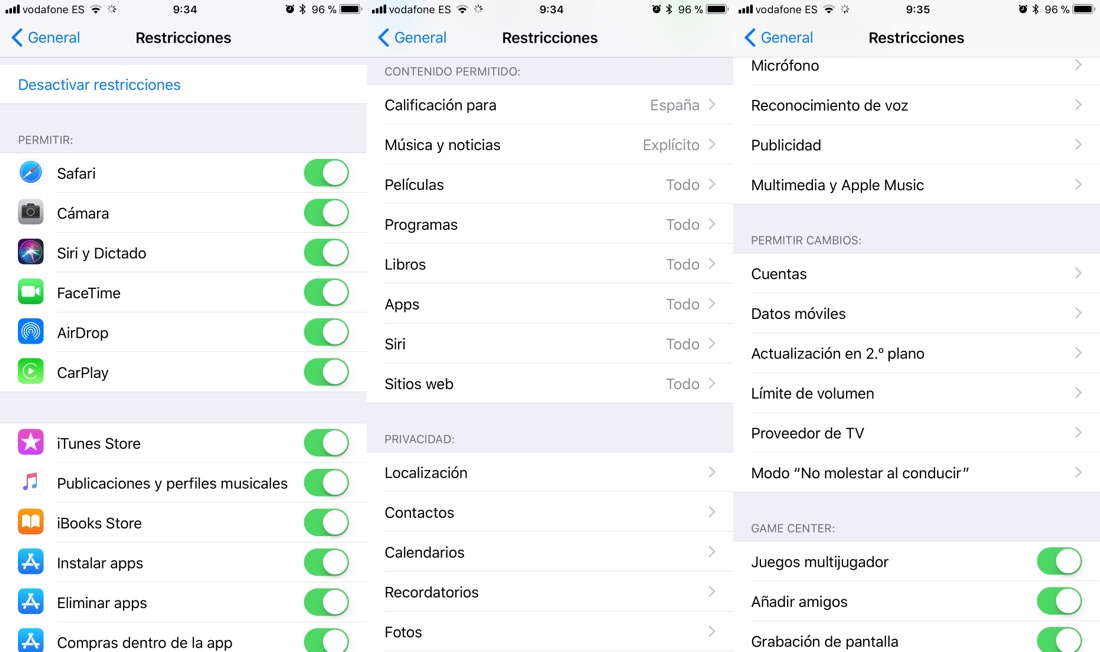
Para habilitar este tipo de restricciones, debemos hacerlo a través de Ajustes > Tiempo de uso > Restricciones > Restricciones de contenido. Aquí vemos una larga lista de opciones que podemos personalizar según nuestras preferencias y circunstancias.
Control de Privacidad
La privacidad es casi como el agua: un bien escaso. Por lo tanto, este tipo de restricciones, aunque están dirigidas a nuestros hijos y forman parte de lo que llamamos control parental, también pueden ser muy útiles para nosotros.
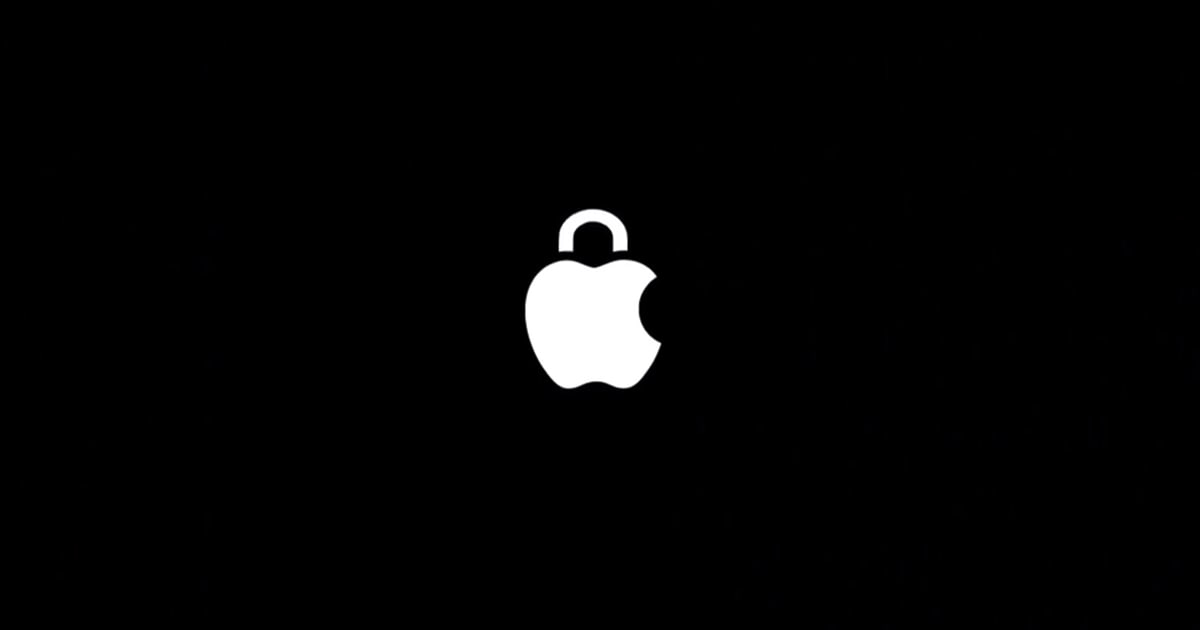
En la sección de Privacidad del menú de Restricciones, podemos ajustar la forma en que las aplicaciones utilizan la ubicación, los contactos, el calendario, los recordatorios, la galería de fotos, el micrófono y el reconocimiento de voz, entre otros.
Para permitir este tipo de restricciones, debemos hacerlo en Ajustes > Tiempo de uso > Restricciones. No es necesario introducir un menú adicional.
Ajustes del Dispositivo
La última área en la que podemos aplicar restricciones es la configuración del sistema. Concretamente, puede ser muy útil «prestar» nuestro dispositivo a los niños para que puedan jugar o navegar por Internet. Las posibilidades son muy amplias.
Por ejemplo, podemos evitar que cambien el volumen del iPhone o del iPad, limitar el uso de los datos móviles para evitar sorpresas en las facturas o impedir que cambien nuestra cuenta. También podemos especificar que no queremos que las aplicaciones se ejecuten en segundo plano.

Para habilitar este tipo de restricción, debemos hacerlo en Ajustes > Tiempo de aire > Restricciones. De nuevo, no es necesario entrar en un menú adicional.
Como ya hemos comentado, el control parental de iOS es muy amplio y consta de un gran número de opciones que nos permiten controlar el uso de nuestro teléfono. Debemos tener en cuenta que todas estas restricciones nos pueden servir para limitar el uso o las compras que hacemos.
